Linux系统安装
作者简介:简历上没有一个精通的运维工程师
Linux系统安装
Linux系统安装的过程可能会因不同的发行版和使用的软件有所区别,但一般来说,可遵循以下步骤:
- 准备安装介质:首先需要下载一个Linux发行版的ISO文件,例如Ubuntu、Fedora或CentOS等。然后,将这个ISO文件烧录到USB闪存驱动器或DVD光盘,用作启动和安装介质。
- 启动安装介质:将安装介质插入电脑,并重新启动电脑。在BIOS或UEFI设置中,将启动顺序设置为优先从安装介质启动。
- 开始安装:电脑启动后,通常会出现一个菜单,选择“开始安装”或者“试用 Linux”。
- 选择语言:选择你的首选语言。
- 分区:在硬盘上为Linux系统分配空间。在大多数情况下,选择“自动分区”或者“使用整个磁盘”就足够了。如果你需要更精细的控制,或者需要设置多系统引导,你可能需要手动分区。
- 设置用户信息:输入用户名、计算机名称以及密码。
- 安装:点击“开始安装”或者“下一步”,安装程序将开始安装操作系统。这个过程可能会花费一段时间。在安装过程中,你可以阅读一些关于你的Linux发行版的信息。
- 安装完成:安装完成后,将提示你移除安装介质,并重新启动计算机。重新启动后,你将可以启动并使用你的新Linux系统。
以上是一般的Linux安装过程,具体可能会根据不同的Linux发行版和硬件环境有所不同。在安装过程中请根据屏幕提示进行操作,如果遇到问题,不要犹豫寻求帮助。
Centos安装
由于传统的安装都是基于物理机来的,作为培训教程,一般都是基于虚拟机来的,所以本次操作也是基于虚拟机而言,由于这里的对于虚拟机的介绍还没有开始,所以这里暂时不考虑软件选择的问题,直接以VMware Workstation Pro作为辅助工具,后期在介绍了虚拟机以后,在补上一篇关于虚拟机选择的文档。本文以目前国内最通用的centos7作为介绍。
1.准备安装介质
#官方源
http://isoredirect.centos.org/centos/7/isos/
#阿里源
https://mirrors.aliyun.com/centos/7/isos/x86_64/
#腾讯源
https://mirrors.cloud.tencent.com/centos/7/isos/x86_64/ 关于源的选择,一般而言我们都选择最小的下载CentOS-7-x86_64-Minimal-2009.iso,但是本次演示并不是用的这个版本,而是以前下载的历史版本,这当中并没什么本质的区别。
2.创建虚拟机
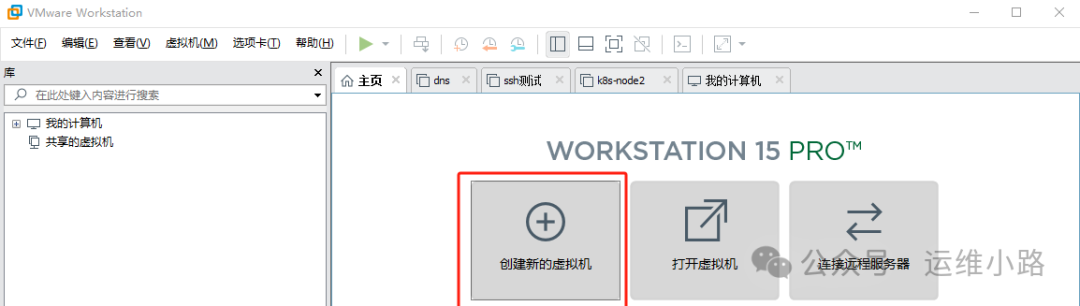
后续的步骤根据提示完成,主要涉及类型选择,使用推荐配置;选择iso文件,根据你本地存放的位置选择即可;虚拟机的名称和路径(路径就是虚拟机文件存储位置)也根据实际实际情况选择即可;设定磁盘大小,如果只是为了测试,一般默认20G就可以了;文件存储方式一般我都选择存储单个文件;
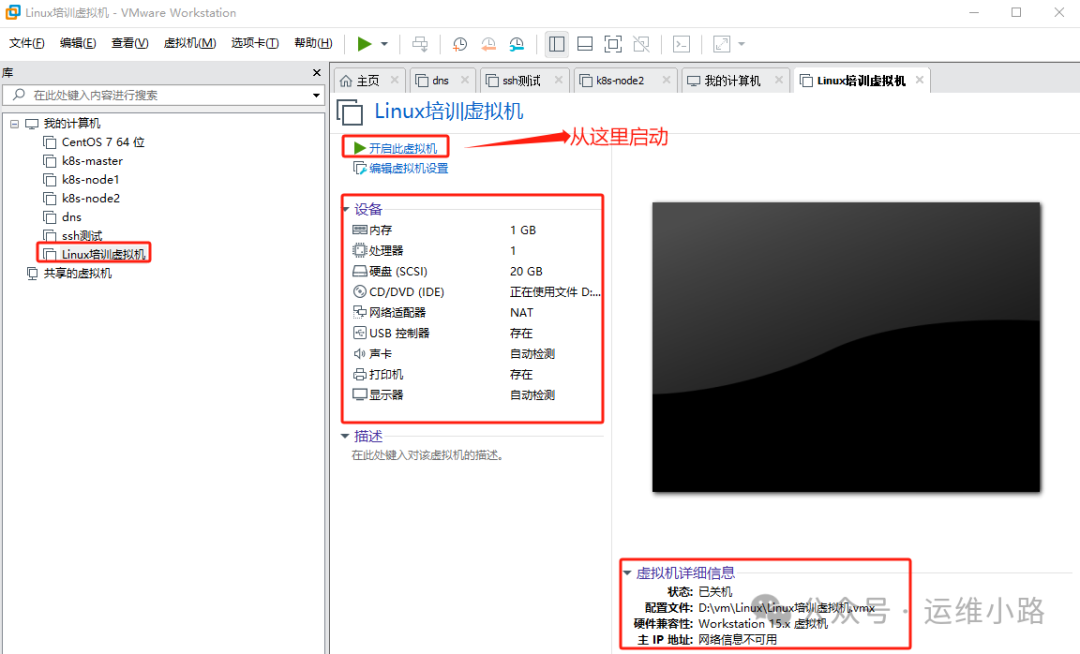
3.安装系统
直接回车即可
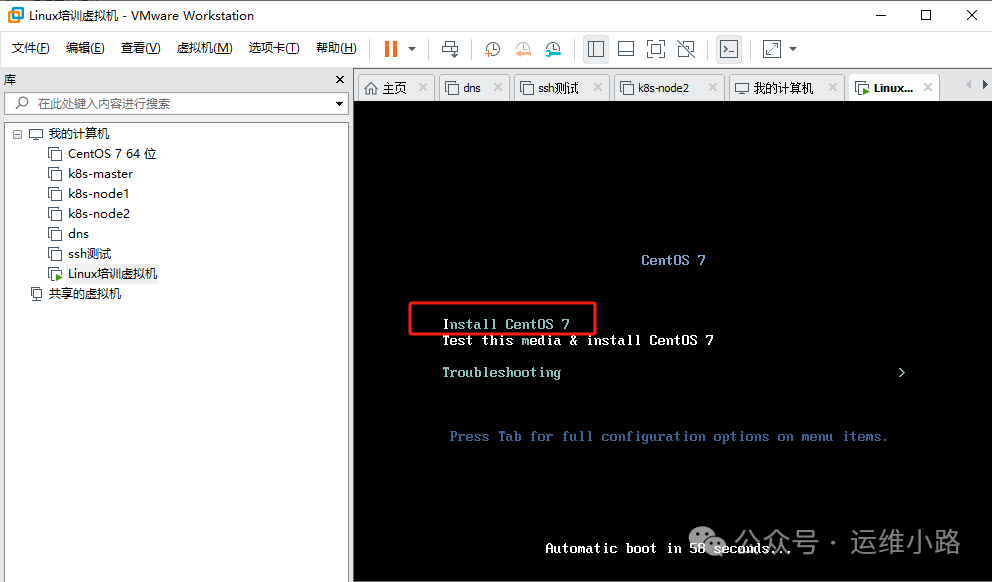
3.1 选择语言
一般而言用英文,但是初次使用方便可以选择中文,本次这里也选择中文。
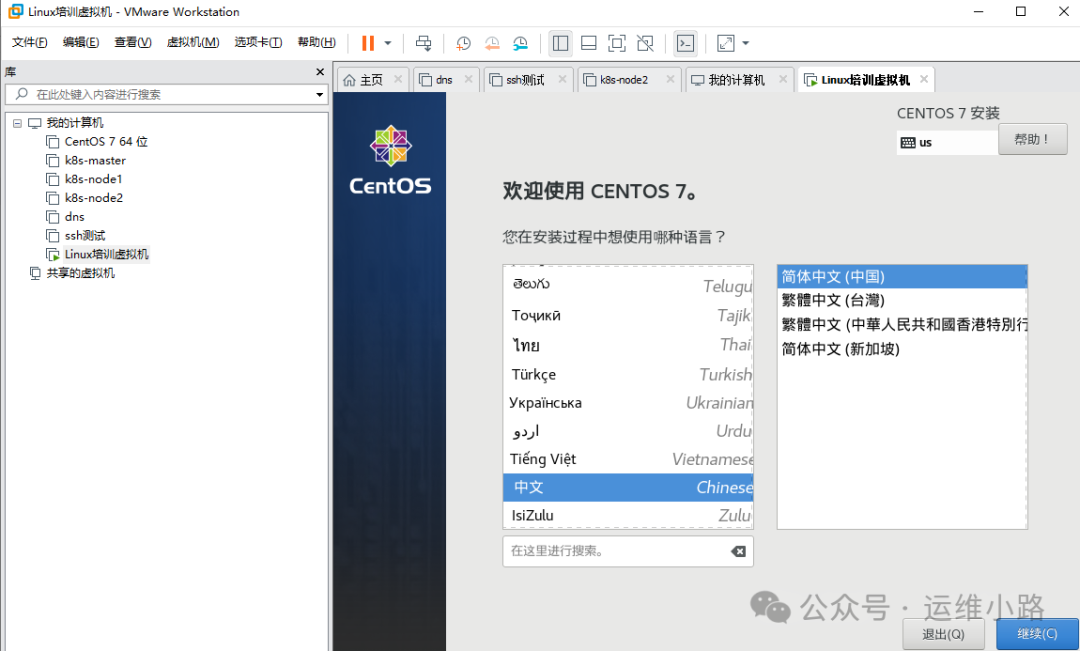
3.2 硬盘分区
一般而言,初学者这里也可以选择默认即可,这里未设置主机名字和配置网络。后面会单独说明,有兴趣也可以主机配置。
注:新手建议这里还是设置把网卡配置上,因为这个通过控制台操作还是比较麻烦
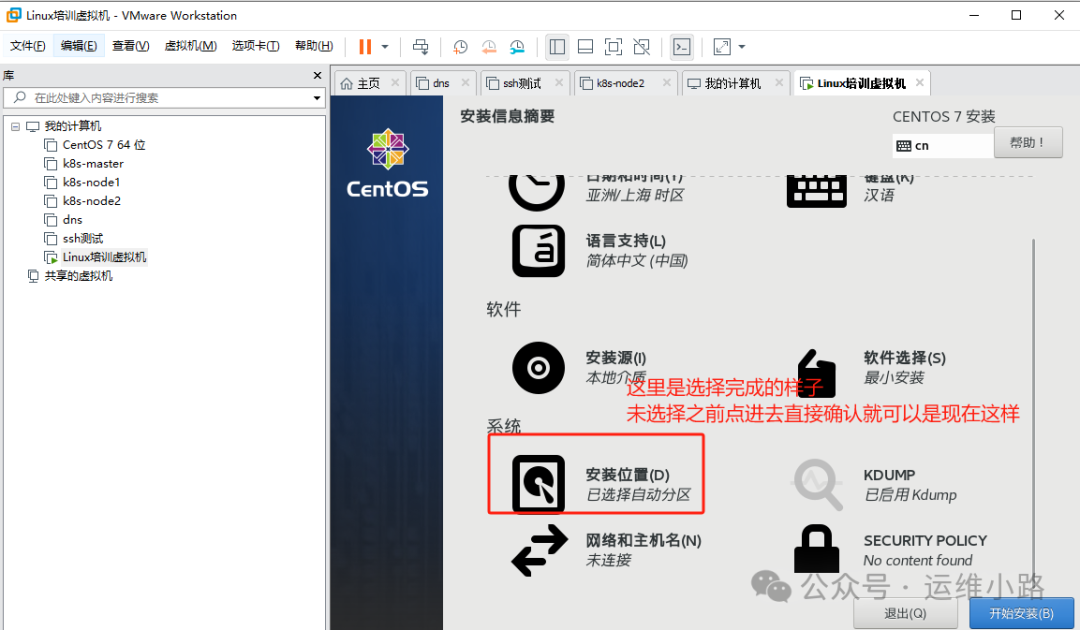
3.3 设置root密码
root密码可以理解是超级管理员的密码,设置完成以后等待系统安装完成。
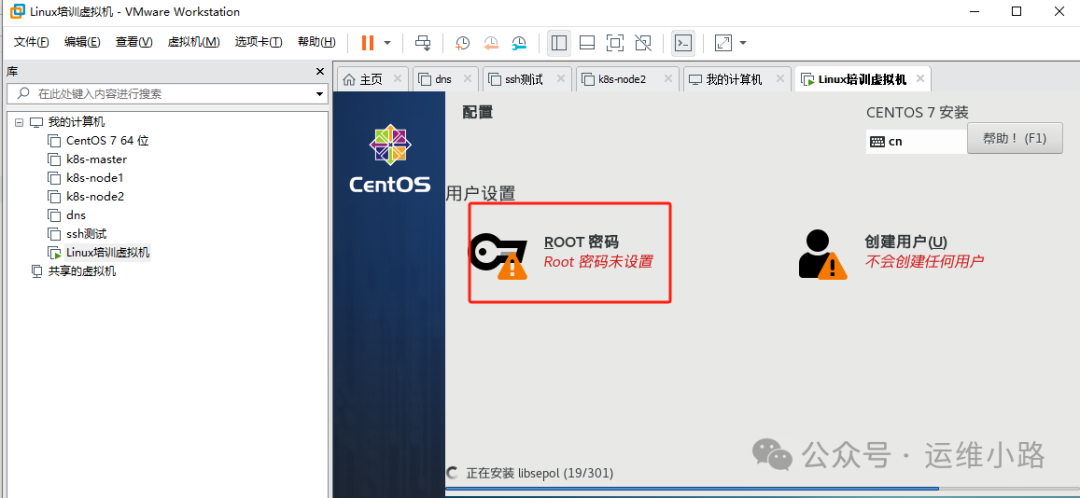
3.4 安装完成,需要重启
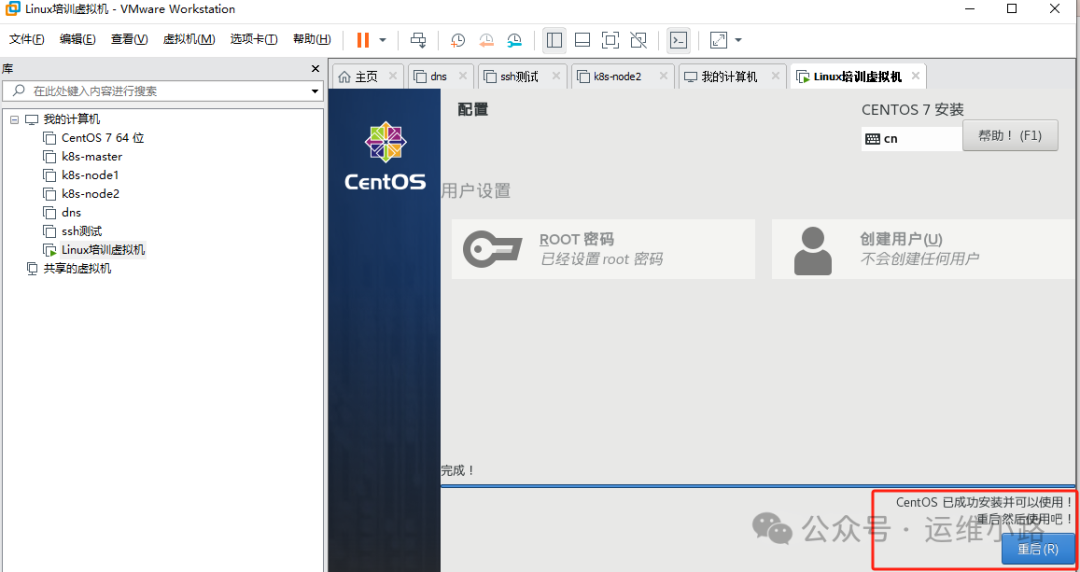
3.5 输入账号密码进入系统
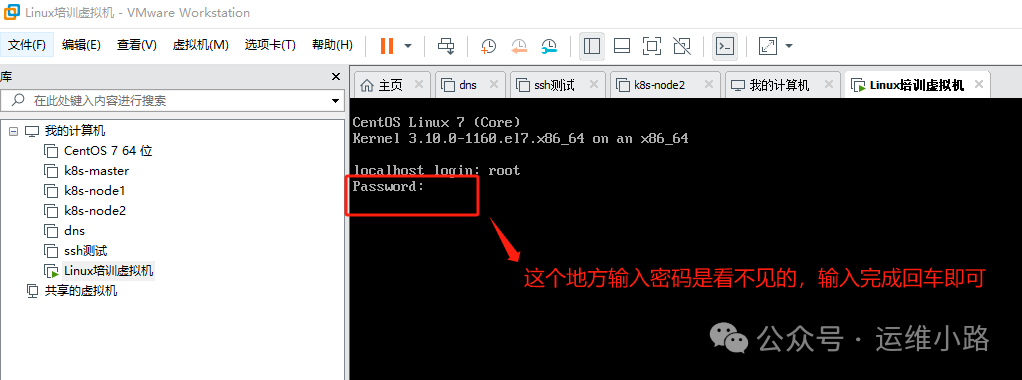
到这里系统就算安装完成,但是由于没有配置网络,无法通过ssh连接,只能通过控制台(类似于显示器)进行操作。
后期在补一个如何ssh连接服务器的文档

